win7系统怎么调出照相机 win7电脑调出摄像头如何操作
我们大家在日常使用win7操作系统的时候,我们可能会使用到摄像头,就比如遇到视频会议,录制视频等等操作的时候我们都会使用到摄像头的,那么win7系统怎么调出照相机呢?下面小编就教大家win7电脑调出摄像头如何操作,快来一起看看吧,希望可以对你有帮助。
具体操作如下:
1、首先右键点击“计算机”,选择“管理”。
2、接着打开里面的“设备管理器”,在图像设备中找到自己的摄像头,右键选中,选择“属性”。
3、然后在“驱动程序”选项卡中点击“驱动程序详细信息”,就能看到摄像头详细信息了。
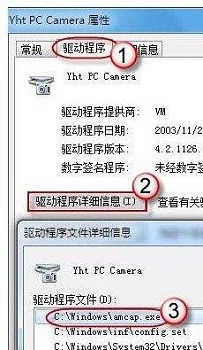
4、跟着详细信息找到这个文件,就可以打开使用了。
5、之后想要方便打开的话,右键鼠标,选择“创建快捷方式”,存放到桌面上;
6、回到桌面,右键单击快捷方式,“复制”。然后打开如下文件夹:
系统盘:Users用户名AppDataRoamingMicrosoftWindowsNetwork Shortcuts
例如 C:UsersxiaoyiAppDataRoamingMicrosoftWindowsNetwork Shortcuts
(AppData 是隐藏文件夹。如果看不到,请点击“组织”-〉“文件夹和搜索选项”。在“查看”选项卡上点选“显示隐藏的文件、文件夹和驱动器”。)
将快捷方式“粘贴”进来。
6、打开“计算机”,现在就可以看到摄像头图标了。
以上全部内容就是小编带给大家的win7电脑调出摄像头操作方法详细内容分享啦,不知道怎么调出摄像头的小伙伴就快点跟着小编一起来看看吧,希望能够帮助到大家。
win7系统怎么调出照相机 win7电脑调出摄像头如何操作相关教程
- win7外接摄像头如何打开 win7系统如何调出外接摄像头
- win7笔记本摄像头怎么打开摄像头 win7笔记本如何调出摄像头
- win7怎么打开摄像头拍照 win7打开摄像头拍照操作步骤
- win7摄像头图标怎么调出来 win7摄像头在哪里打开
- win7摄像头快捷方式怎么打开 win7摄像头怎么调出来
- win7相机在哪里 win7系统怎么调出照相机
- win7怎样打开电脑摄像头拍照 win7电脑如何打开摄像头拍摄
- win7笔记本摄像头怎么开启 win7笔记本摄像头怎么调出来
- win7系统怎么调出软键盘 win7电脑调出软键盘如何操作
- windows7怎么调出摄像头画面 windows7系统摄像头在哪打开
- win7系统如何设置开机问候语 win7电脑怎么设置开机问候语
- windows 7怎么升级为windows 11 win7如何升级到windows11系统
- 惠普电脑win10改win7 bios设置方法 hp电脑win10改win7怎么设置bios
- 惠普打印机win7驱动安装教程 win7惠普打印机驱动怎么安装
- 华为手机投屏到电脑win7的方法 华为手机怎么投屏到win7系统电脑上
- win7如何设置每天定时关机 win7设置每天定时关机命令方法
win7系统教程推荐
- 1 windows 7怎么升级为windows 11 win7如何升级到windows11系统
- 2 华为手机投屏到电脑win7的方法 华为手机怎么投屏到win7系统电脑上
- 3 win7如何更改文件类型 win7怎样更改文件类型
- 4 红色警戒win7黑屏怎么解决 win7红警进去黑屏的解决办法
- 5 win7如何查看剪贴板全部记录 win7怎么看剪贴板历史记录
- 6 win7开机蓝屏0x0000005a怎么办 win7蓝屏0x000000a5的解决方法
- 7 win7 msvcr110.dll丢失的解决方法 win7 msvcr110.dll丢失怎样修复
- 8 0x000003e3解决共享打印机win7的步骤 win7打印机共享错误0x000003e如何解决
- 9 win7没网如何安装网卡驱动 win7没有网络怎么安装网卡驱动
- 10 电脑怎么设置自动保存文件win7 win7电脑设置自动保存文档的方法
win7系统推荐
- 1 雨林木风ghost win7 64位优化稳定版下载v2024.07
- 2 惠普笔记本ghost win7 64位最新纯净版下载v2024.07
- 3 深度技术ghost win7 32位稳定精简版下载v2024.07
- 4 深度技术ghost win7 64位装机纯净版下载v2024.07
- 5 电脑公司ghost win7 64位中文专业版下载v2024.07
- 6 大地系统ghost win7 32位全新快速安装版下载v2024.07
- 7 电脑公司ghost win7 64位全新旗舰版下载v2024.07
- 8 雨林木风ghost win7 64位官网专业版下载v2024.06
- 9 深度技术ghost win7 32位万能纯净版下载v2024.06
- 10 联想笔记本ghost win7 32位永久免激活版下载v2024.06